Photoshop给手机照片转手绘详细教程(2)
文章来源于 PS联盟,感谢作者 桔子 给我们带来经精彩的文章!设计教程/PS教程/照片处理2011-03-02
6、副本2加上蒙版,用透明度为20%的黑色画笔慢慢擦出五官。 7、用套索工具选区嘴唇部分,按Ctrl + Alt + D 羽化30个像素后按Ctrl + B 调整色彩平衡,调出自己喜欢的唇色 8、新建一个图层,用吸管工具吸取下图圆圈旁
6、副本2加上蒙版,用透明度为20%的黑色画笔慢慢擦出五官。

7、用套索工具选区嘴唇部分,按Ctrl + Alt + D 羽化30个像素后按Ctrl + B 调整色彩平衡,调出自己喜欢的唇色

8、新建一个图层,用吸管工具吸取下图圆圈旁边的肤色,画笔透明度为20%左右,硬度为:0,然后慢慢涂抹。

9、合并图层,使用加深,减淡工具,曝光度为:10%左右,慢慢对脸部高光,阴影的细节进行涂抹。

10、新建一个图层,用画笔在人物脸部加上腮红,然后执行:滤镜 > 模糊 > 高斯模糊,数值为90左右。

11、用钢笔工具给美女嘴上加上高光,勾出鼻子线条。

12、眼睛部分的处理:
1、用钢笔勾出眼白部分的选区,填充灰色。
2、用椭圆工具画出眼睛大小,填充颜色:#160e0e。
3、选择渐变工具,拉出白色至黑色径向渐变。
4、执行:滤镜 > 杂色 > 添加杂色。
5、执行:滤镜 > 模糊 > 径向模糊,选择缩放,数值自定。
6、用硬度为100的黑色画笔绘制瞳孔。
7、合并以上图层,复制,调整另外一只眼睛大小,角度。然后合并图层。
8、用加深工具,加深眼球上半部分。
9、调整眼球颜色。
10、用白色画笔加上高光。
11、用钢笔勾出上眼线滤镜,然后用5像素的黑色画笔描边路径,然后高斯模糊。然后选择硬度为0的涂抹工具涂抹眼角,使其看着自然。
12、同上的方法用2像素的黑色画笔描边下眼线。
13、同样的方法作出眼角和下眼线高光,适当高斯模糊,并调整不透明度。
14,15、再用钢笔绘制双眼皮。
16、用钢笔绘制睫毛。
17,18、复制睫毛,然后水平翻转调整大小,放到左眼上。
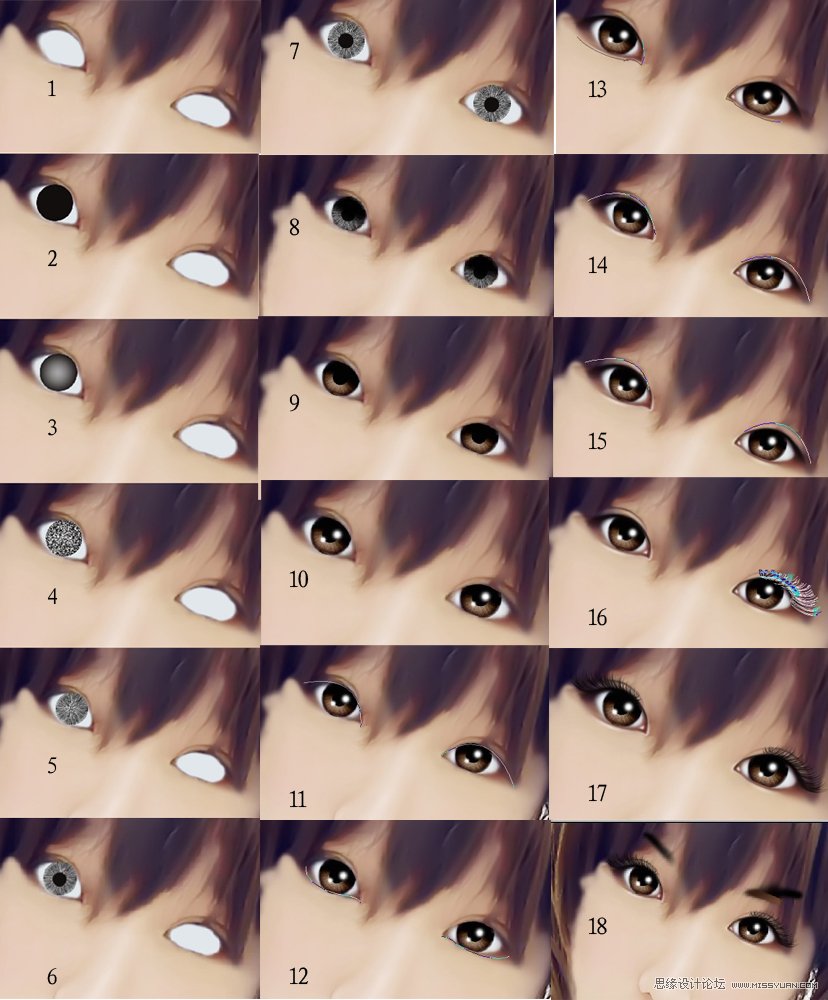
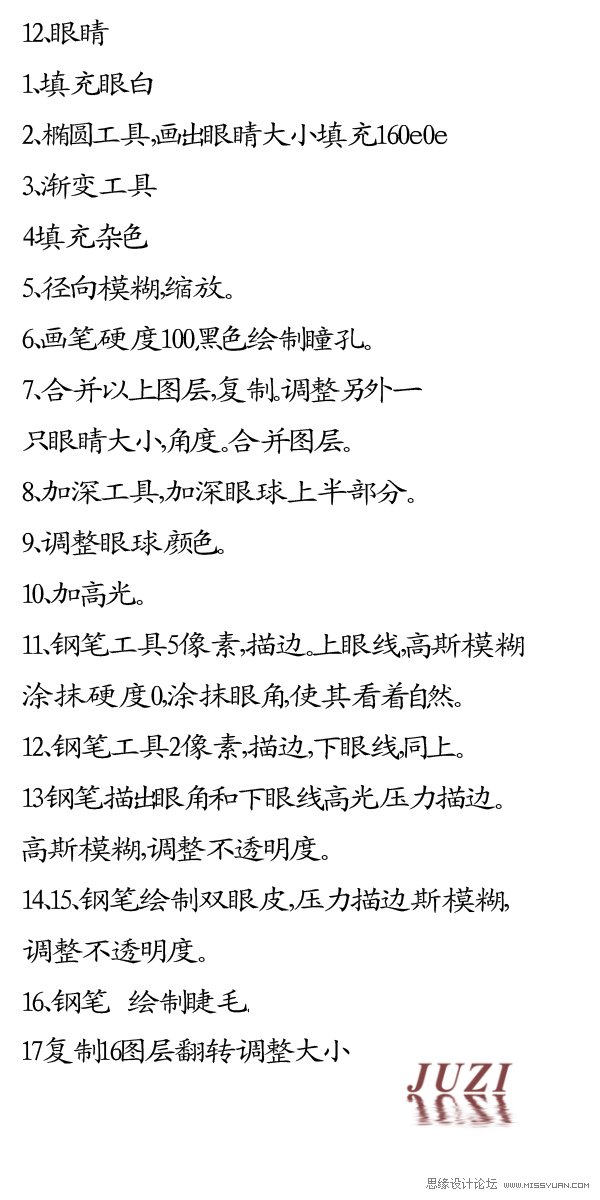
 情非得已
情非得已
推荐文章
-
 Photoshop制作唯美可爱的女生头像照片2020-03-17
Photoshop制作唯美可爱的女生头像照片2020-03-17
-
 Photoshop快速给人物添加火焰燃烧效果2020-03-12
Photoshop快速给人物添加火焰燃烧效果2020-03-12
-
 Photoshop调出人物写真甜美通透艺术效果2020-03-06
Photoshop调出人物写真甜美通透艺术效果2020-03-06
-
 Photoshop保留质感修出古铜色人像皮肤2020-03-06
Photoshop保留质感修出古铜色人像皮肤2020-03-06
-
 Photoshop制作模特人像柔润的头发效果2020-03-04
Photoshop制作模特人像柔润的头发效果2020-03-04
-
 古风效果:用PS调出外景人像中国风意境效果2019-11-08
古风效果:用PS调出外景人像中国风意境效果2019-11-08
-
 插画效果:用PS把风景照片转插画效果2019-10-21
插画效果:用PS把风景照片转插画效果2019-10-21
-
 胶片效果:用PS调出人像复古胶片效果2019-08-02
胶片效果:用PS调出人像复古胶片效果2019-08-02
-
 素描效果:用PS制作人像彩色铅笔画效果2019-07-12
素描效果:用PS制作人像彩色铅笔画效果2019-07-12
-
 后期精修:用PS给人物皮肤均匀的磨皮2019-05-10
后期精修:用PS给人物皮肤均匀的磨皮2019-05-10
热门文章
-
 Photoshop利用素材制作炫丽的科技背景2021-03-11
Photoshop利用素材制作炫丽的科技背景2021-03-11
-
 Photoshop使用中性灰磨皮法给人像精修2021-02-23
Photoshop使用中性灰磨皮法给人像精修2021-02-23
-
 Photoshop制作水彩风格的风景图2021-03-10
Photoshop制作水彩风格的风景图2021-03-10
-
 Photoshop制作创意的文字排版人像效果2021-03-09
Photoshop制作创意的文字排版人像效果2021-03-09
-
 Photoshop制作逼真的投影效果2021-03-11
Photoshop制作逼真的投影效果2021-03-11
-
 Photoshop制作故障干扰艺术效果2021-03-09
Photoshop制作故障干扰艺术效果2021-03-09
-
 Photoshop制作被切割的易拉罐效果图2021-03-10
Photoshop制作被切割的易拉罐效果图2021-03-10
-
 Photoshop制作人物支离破碎的打散效果2021-03-10
Photoshop制作人物支离破碎的打散效果2021-03-10
-
 Photoshop制作逼真的投影效果
相关文章1332021-03-11
Photoshop制作逼真的投影效果
相关文章1332021-03-11
-
 Photoshop利用素材制作炫丽的科技背景
相关文章2062021-03-11
Photoshop利用素材制作炫丽的科技背景
相关文章2062021-03-11
-
 Photoshop制作人物支离破碎的打散效果
相关文章752021-03-10
Photoshop制作人物支离破碎的打散效果
相关文章752021-03-10
-
 Photoshop制作被切割的易拉罐效果图
相关文章852021-03-10
Photoshop制作被切割的易拉罐效果图
相关文章852021-03-10
-
 Photoshop制作水彩风格的风景图
相关文章1832021-03-10
Photoshop制作水彩风格的风景图
相关文章1832021-03-10
-
 Photoshop制作创意的文字排版人像效果
相关文章1802021-03-09
Photoshop制作创意的文字排版人像效果
相关文章1802021-03-09
-
 Photoshop制作故障干扰艺术效果
相关文章1032021-03-09
Photoshop制作故障干扰艺术效果
相关文章1032021-03-09
-
 Photoshop使用中性灰磨皮法给人像精修
相关文章1932021-02-23
Photoshop使用中性灰磨皮法给人像精修
相关文章1932021-02-23
